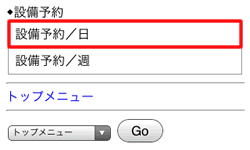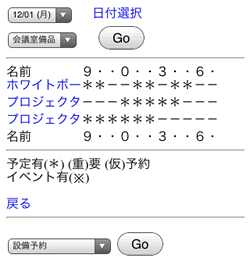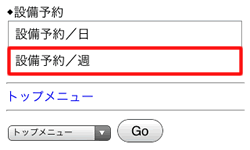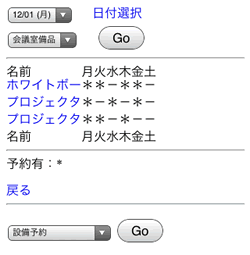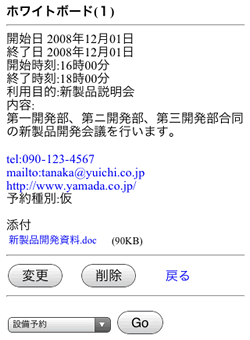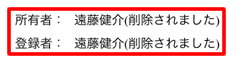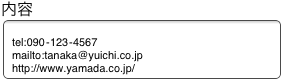1.設備グループの1日の予約状況表示手順
手順1-1.”設備予約/日”リンクを押します
設備予約メニューの”設備予約/日”を押します。
|
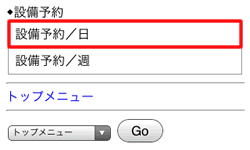
|
● 設備予約/日の画面例
から表示したい日付を選択し、を押すことで任意の「設備予約/日」が表示できます。
また、表示したいグループの変更も表示したいグループを
から選択してを押すことで任意のグループを表示することができます。
|
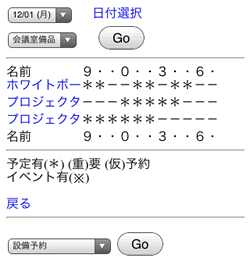
|
2.設備グループの週間予約状況表示手順
手順2-1.”設備予約/週”リンクを押します
設備予約メニューの”設備予約/週”を押します。
|
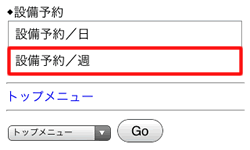
|
● 設備予約/週の画面例
から表示したい日付を選択し、を押すことで任意の「設備予約/日」が表示できます。
また、表示したいグループの変更も表示したいグループを
から選択してを押すことで任意のグループを表示することができます。
|
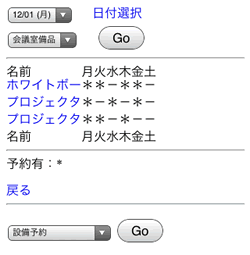
|
● 設備予約の参照
設備予約一覧の"開始、終了日時"リンクを押すと、設備予約の参照画面が表示されます。
|

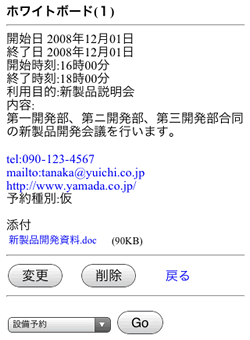
|
● 所有者、登録者が削除された設備予約の表示
設備予約の所有者や、登録者がユーザー情報から削除されている場合でも、ユーザーの氏名を表示します。
※本機能は、desknet'sV7.2以降で作成された設備予約でのみ有効です。
V5以前に登録された設備予約の「所有者」「登録者」が削除された場合や、V5以前に「所有者」「登録者」が削除されている場合には、「所有者」「登録者」名は「?????」と表示されます。
|
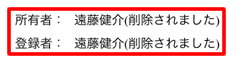
|
| 注意事項 |
参照権限が与えられていない設備の予約状況は表示されません。
|